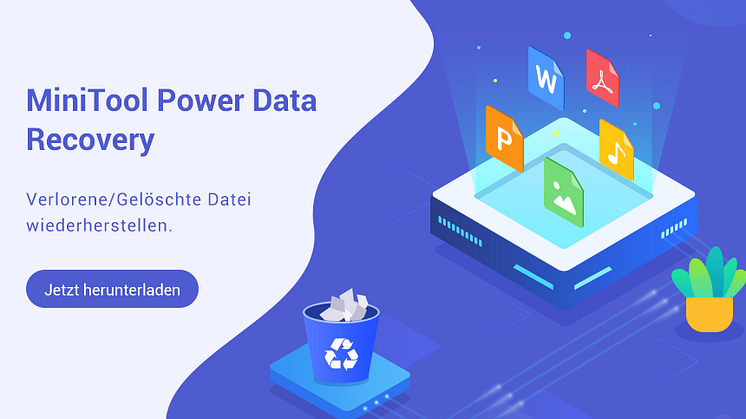Pressemitteilung -
Laufwerk wiederherstellen: Verlorene Daten und Partitionen retten
Wenn Sie auf internen oder externen Festplatten auf Datenverlust oder Partitionsverlust stoßen, wissen Sie, wie Sie eine Festplattenwiederherstellung durchführen? Dieser Artikel ist eine vollständige Anleitung zur Wiederherstellung von Festplatten, einschließlich Datenwiederherstellung und Partitionswiederherstellung. Wenn Sie auf einen Datenverlust auf der Festplatte stoßen, probieren Sie die Methoden in diesem Artikel aus.
Der Datenverlust auf der Festplatte ist heutzutage ein sehr häufiges Phänomen, da die meisten Menschen Dateien aus Bequemlichkeit auf ihrer Computerfestplatte speichern. Aufgrund vieler Faktoren können jedoch Daten leicht von der Festplatte verloren gehen. Was kann also zu Datenverlust auf der Festplatte führen?
Häufige Ursachen für Datenverlust auf der Festplatte
Hier sind einige häufige Gründe für den Datenverlust auf der Festplatte. Die Kenntnis dieser häufigen Ursachen für Datenverluste auf Festplatten kann die Möglichkeit von Datenverlusten minimieren und Ihnen helfen, Ihre Festplatte besser zu schützen.
- Das Löschen oder Formatieren einer falschen Datei oder Partition kann alle Daten auf der Festplatte löschen
- Ein Stromausfall kann dazu führen, dass vorhandene Dateien beschädigt und unlesbar werden.
- Viren greifen Ihren Computer an und zerstören Ihre Daten, was zum Verlust von Festplattendaten führt.
- Der Festplattenausfall ist der häufigste Grund für den Datenverlust auf der Festplatte. Lesen Sie bitte: Hier sind 6 Anzeichen für einen Festplattenfehler
- Unsachgemäßes Entfernen externer Festplatten kann Dateisystemfehler verursachen und Daten unzugänglich machen.
Weil es viele Faktoren gibt, die Daten unzugänglich und unlesbar machen können, müssen Sie eine Datenwiederherstellungslösung für Festplatten finden, um Vorkehrungen zu treffen. Wenn Datenverlust auftritt, gibt es Lösungen, die Sie ergreifen können, um Ihre wertvollen Daten zu retten. Das Folgende zeigt Ihnen eine hervorragende Lösung zur Wiederherstellung von Festplatten. Wenn Sie einen Datenverlust auf der Festplatte feststellen, können Sie diese Lösung ausprobieren.
So führen Sie die Wiederherstellung von Festplattendaten durch
Für jemanden, der keine Computerkenntnisse hat, kann er fragen: Wie kann ich meine Festplatte wiederherstellen? Tatsächlich ist die Wiederherstellung von Festplattendaten nicht so schwierig, wie Sie vielleicht denken. Solange Sie über eine professionelle Festplattenwiederherstellungssoftware verfügen, können Sie die Festplattenwiederherstellung zum Kinderspiel machen.
Wie kann ich meine Festplatte wiederherstellen?
Um Festplattendaten wiederherzustellen, brauchen Sie nur die beste Festplattenwiederherstellungssoftware MiniTool Partition Wizard Pro Ultimate. Es ist kostengünstig und erschwinglich für Heimanwender. Einige Benutzer wenden sich an lokale Festplattenwiederherstellungsdienste, die teuer sind und zu Datenschutzverletzungen führen können. Die meisten Heimanwender werden es also nicht wählen.
Um Datenschutzverletzungen zu verhindern und Geld zu sparen, empfehle ich MiniTool Partition Wizard Pro Ultimate.
MiniTool Partition Wizard Pro Ultimate kann Ihnen helfen, verschiedene Dateitypen wie Dokumente, Fotos, Videos, Audio, Musik, E-Mails, Archive und andere Dateien von allen Arten von Speichermedien wie interne Festplatte und externe Festplatte, USB-Laufwerk, Speicherkarte, Digitalkamera usw. Und es kann auf allen Windows-Betriebssystemen wie Windows 11/10/8.1/8/7/XP installiert werden.
Solange Sie über einen Computer mit Internetzugang verfügen, können Sie die Datenwiederherstellung von Festplatten durchführen, egal wo Sie sich befinden. Glauben Sie es nicht? Sie können dem Schritt-für-Schritt-Tutorial folgen, um die Datenwiederherstellung der Festplatte abzuschließen.
Schritt 1. Klicken Sie auf die Schaltfläche unten, um die Festplattenwiederherstellungssoftware MiniTool Partition Wizard Pro Ultimate zu erhalten. Installieren Sie es auf Ihrem Computer. Dann starten Sie es.

Schritt 2. Wenn Sie die Hauptoberfläche der Festplatten-Datenwiederherstellungssoftware aufrufen, klicken Sie in der oberen Symbolleiste auf Daten Wiederherstellen.
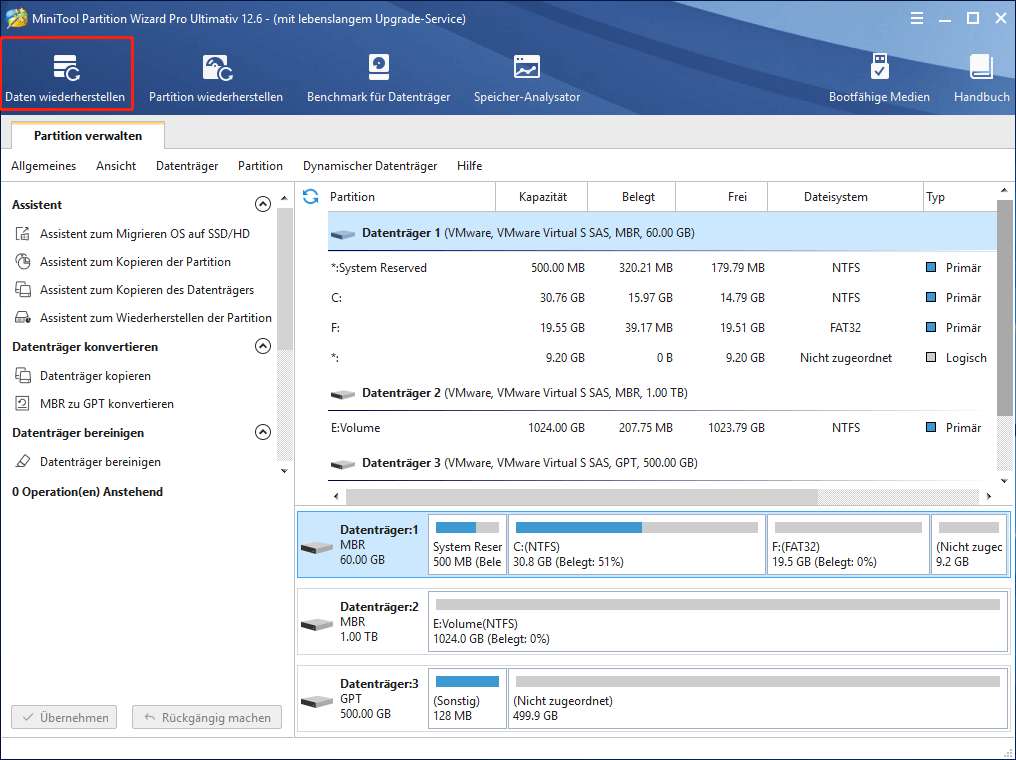
Schritt 3. Hier sehen Sie drei Abschnitte. Und alle erkannten Festplattenpartitionen werden im Abschnitt für logische Laufwerke nach Laufwerksbuchstaben angeordnet. Sie können die Partitionen auf Ihrer Festplatte auswählen, bei denen Datenverlust aufgetreten ist, und auf Scannen klicken. Dann scannt die Datenwiederherstellungssoftware Ihr Laufwerk sofort.
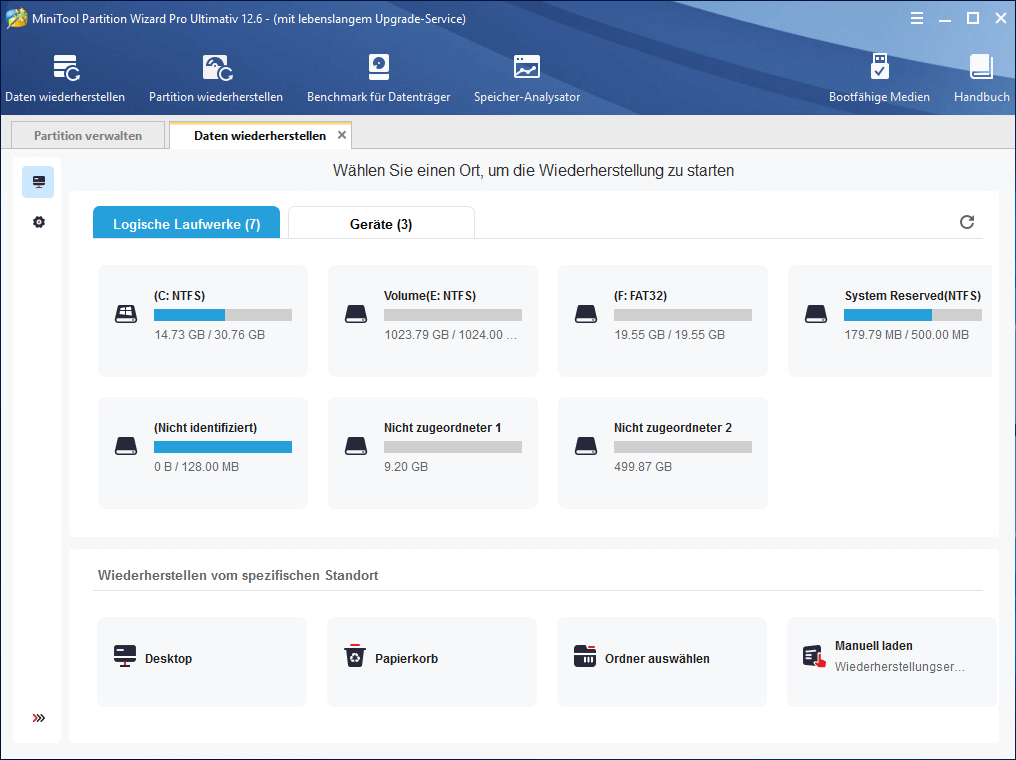
Wie Sie sehen können, gibt es hier zwei Abschnitte:
- Logische Laufwerke: In diesem Abschnitt werden alle vorhandenen Partitionen auf Festplatten von Seagate angezeigt, einschließlich Wechseldatenträgern wie externen Festplatten von Seagate und USB-Laufwerken. Wenn es Partitionen ohne Laufwerksbuchstaben gibt, werden diese am Ende der Liste angeordnet.
- Geräte: Sie können auch die gesamte Festplatte auswählen, um die Datenträgerwiederherstellung durchzuführen.
Wenn Partitionen und nicht zugeordneter Speicherplatz auf dem Laufwerk fehlen, sehen Sie den Abschnitt Fehlende Partitionen und nicht zugeordneter Speicherplatz.
Schritt 4. Wenn Sie während des Scanvorgangs die gewünschte Datei finden, können Sie den Scanvorgang anhalten oder stoppen, indem Sie auf die Schaltfläche Pause oder Beenden neben der Fortschrittsleiste klicken. Sie können Ihre Daten auch nach Abschluss des Scans wiederherstellen.
Sie können auch mit der rechten Maustaste auf die zu scannende Partition klicken, Datenwiederherstellung auswählen und direkt die folgende Oberfläche aufrufen.
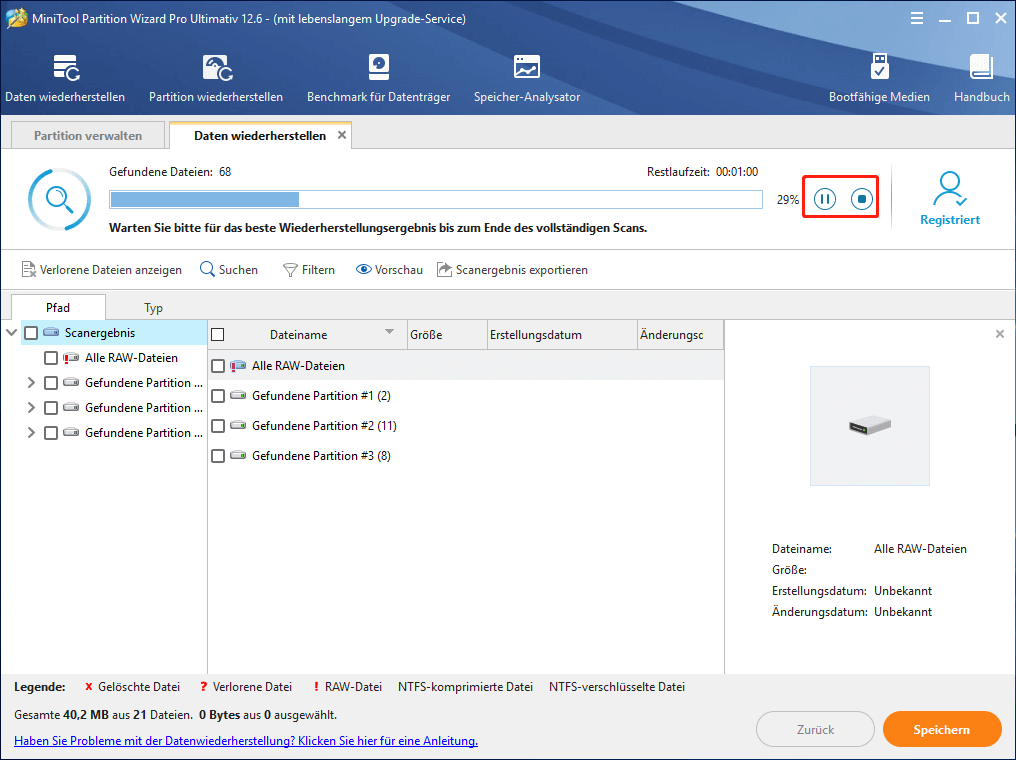
Schritt 5. Suchen und überprüfen Sie die erforderlichen Dateien. Klicken Sie dann auf die Schaltfläche Speichern in der unteren linken Ecke, um diese Dateien zu speichern.
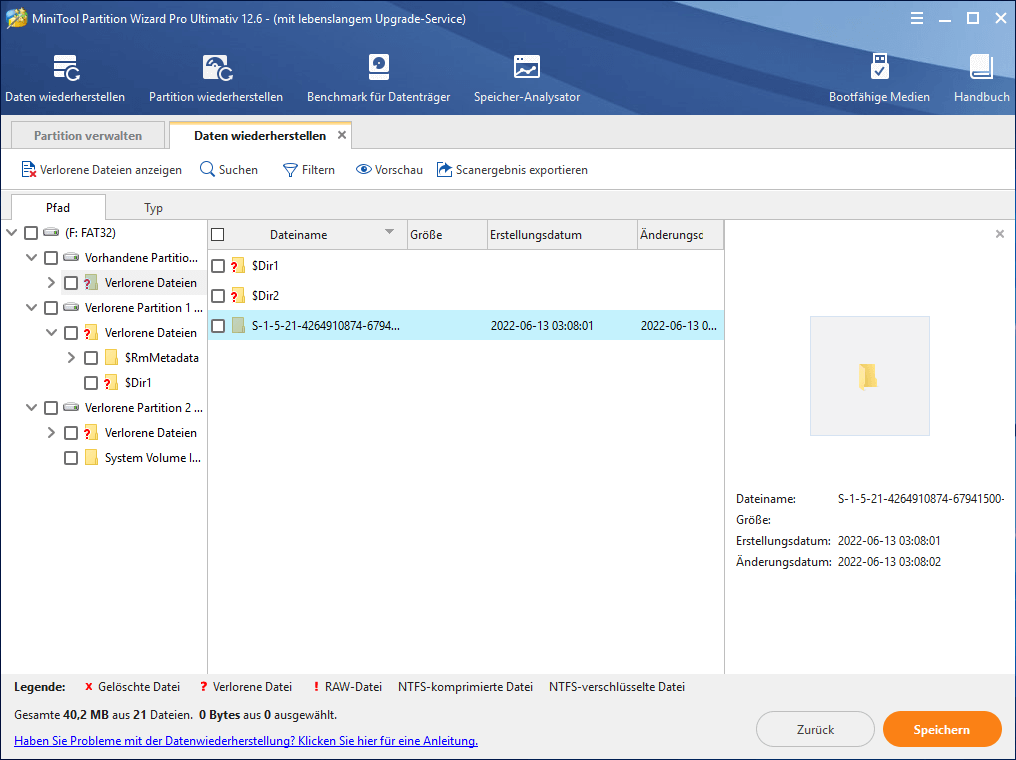
Um die benötigten Dateien schnell zu finden, können Sie die Funktionen Verlorene Dateien anzeigen, Suchen und Filtern in der oberen Symbolleiste verwenden.
Schritt 6. Wählen Sie ein Verzeichnis, um die benötigten Dateien zu speichern. Es wird empfohlen, die wiederhergestellten Dateien auf einem anderen Laufwerk zu speichern. Sonst könnten sie überschrieben werden.
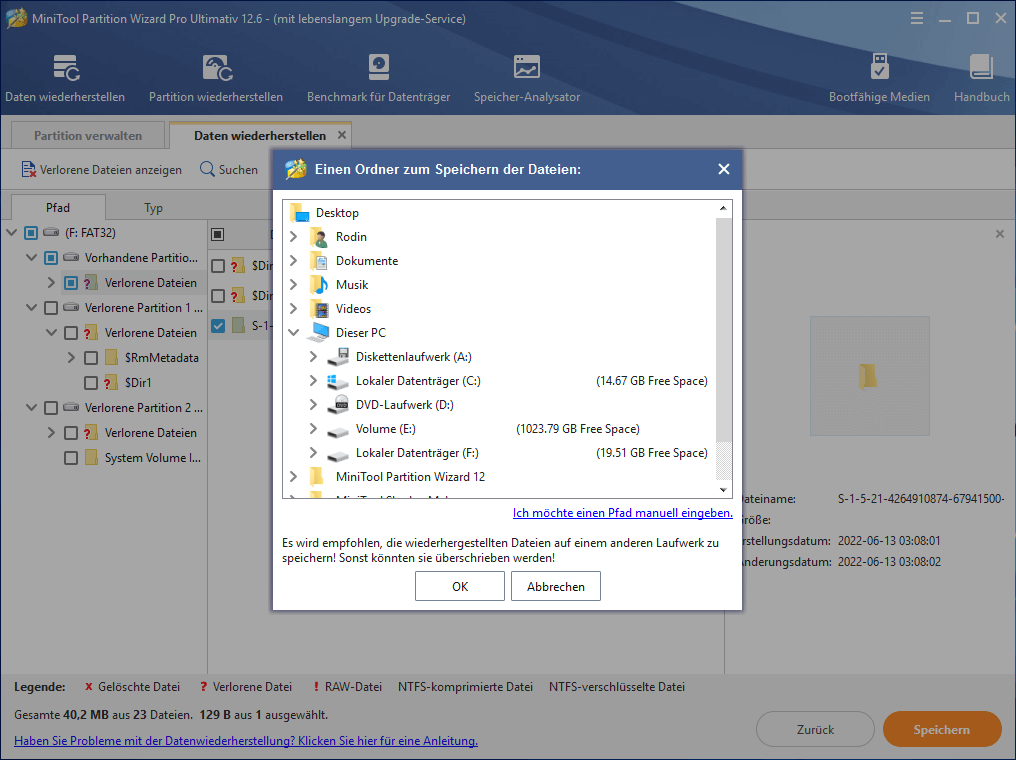
Schritt 7. Wie Sie sehen können, wurden die Dateien erfolgreich wiederhergestellt. Sie können auf OK klicken und die Datenträgerwiederherstellungssoftware beenden. Gehen Sie zu dem Laufwerk, auf dem die wiederhergestellten Dateien gespeichert sind, um zu überprüfen, ob auf die Dateien zugegriffen werden kann.
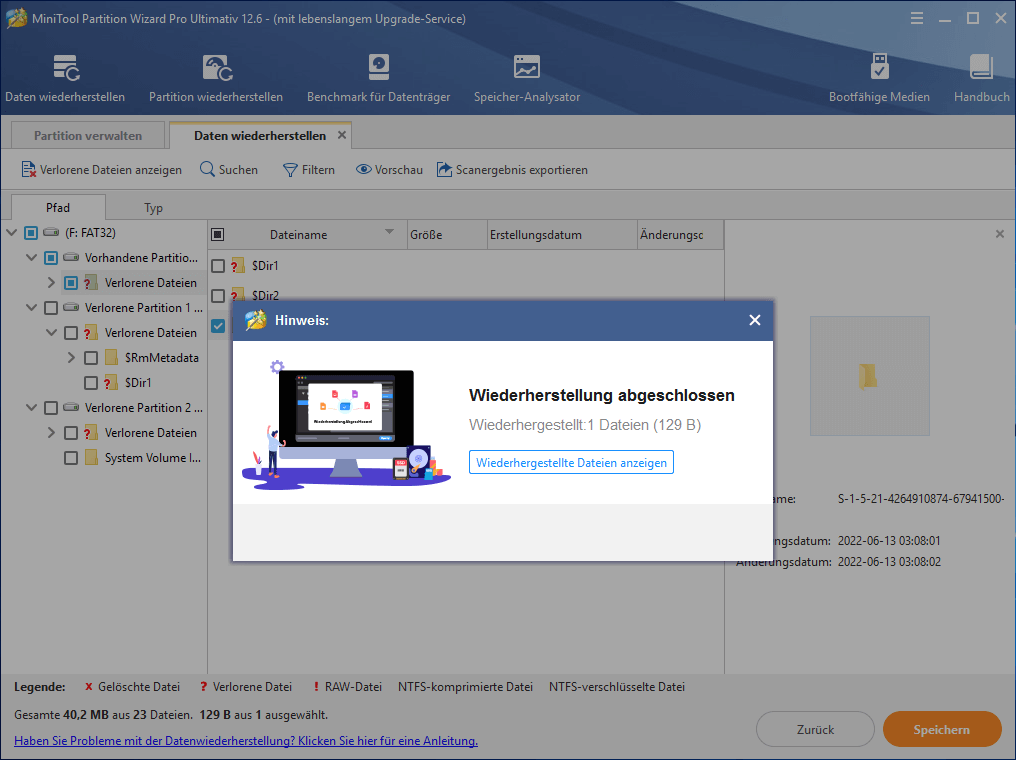
So verwenden Sie MiniTool Pro Ultimate für die Wiederherstellung von Festplattendaten. Wenn Sie nicht wissen, wie Sie Daten von einer abgestürzten Festplatte wiederherstellen, wie Sie Daten von einer beschädigten Festplatte wiederherstellen oder Daten von einer toten Festplatte wiederherstellen können, können Sie diese Lösung verwenden und sie wird Sie nicht enttäuschen.
Wie kann ich kostenlos Daten von meiner Festplatte wiederherstellen?
Die Verwendung der besten Datenträgerwiederherstellungssoftware MiniTool Partition Wizard Pro Ultimate ist ein effektiver Weg, um die Datenwiederherstellung abzuschließen. Allerdings müssen Sie dafür bezahlen. Einige Internetnutzer fragen vielleicht: Gibt es eine kostenlose Software zur Wiederherstellung von Festplatten? Wie kann man kostenlos Daten vom Datenträger wiederherstellen?
Nun, wenn Sie eine kostenlose Datenwiederherstellung auf dem Datenträger wünschen, wird MiniTool Power Data Recovery empfohlen, mit dem Sie kostenlos 1 GB Daten von der Festplatte wiederherstellen können. Und das Verfahren ist sehr einfach. Ausführliche Anweisungen finden Sie in dieser MiniTool-Anleitung: Wie kann ich meine Datei/Daten innerhalb 3 Schritte wiederherstellen? [23 FAQs + Lösungen].

Links
- Möchten Sie Dateien selbst von der SD-Karte wiederherstellen?
- So stellen Sie die Daten kostenlos online wieder her
- Tipps zum Wiederherstellen dauerhaft gelöschter Dateien von Windows & Mac
- Wollen Sie gelöschte Dateien wiederherstellen, aber haben Sie davon Keine Ahnung? Schau mal hier!
- Sicherung gegenüber Wiederherstellung: Was ist der Unterschied? Wie kann man sichern und wiederherstellen?
Themen
MiniTool® Software Ltd. ist ein professionelles Software-Entwicklungsunternehmen und stellt den Kunden komplette Business-Softwarelösungen zur Verfügung. Die Bereiche fassen Datenwiederherstellung, Datenträgerverwaltung, Datensicherheit und den bei den Leuten aus aller Welt immer beliebteren YouTube-Downloader sowie Videos-Bearbeiter. Bis heute haben unsere Anwendungen weltweit schon über 40 Millionen Downloads erreicht. Unsere Innovationstechnologie und ausgebildeten Mitarbeiter machen ihre Beiträge für Ihre Datensicherheit und -integrität.